O FaceTime é uma ferramenta excelente para se manter em contato com amigos e familiares. Esta maneira prática de se comunicar é muito mais do que um simples texto ou até mesmo uma chamada telefônica, porque é uma chamada de vídeo. Isso permite que você veja os rostos sorridentes de todos com quem está falando.
Nós mostramos a você como você pode fazer FaceTime com um grupo o que torna muito fácil conversar com mais de uma pessoa. Então, por que não tornar essas ligações ainda mais agradáveis com alguns efeitos de câmera divertidos do FaceTime?
Relacionado:
- Como fazer uma chamada em conferência usando o Group FaceTime no iPhone, iPad e Mac
- O FaceTime do grupo não está funcionando? Aqui estão 8 maneiras de consertar hoje!
- Como gravar chamadas de vídeo no Mac, incluindo chamadas FaceTime
Conteúdo
- Acesse os efeitos da câmera FaceTime
- Use filtros legais
- Incluir texto descolado
- Coloque um adesivo divertido
- Adicione uma forma bacana
- Seja um Animoji ou Memoji
-
Os efeitos FaceTime tornam chamadas divertidas
- Postagens relacionadas:
Acesse os efeitos da câmera FaceTime
Quando você estiver em uma chamada FaceTime em seu iPhone ou iPad, toque na tela e selecione o Efeitos ícone na parte inferior. Você pode então adicionar qualquer um dos efeitos que descreveremos abaixo.
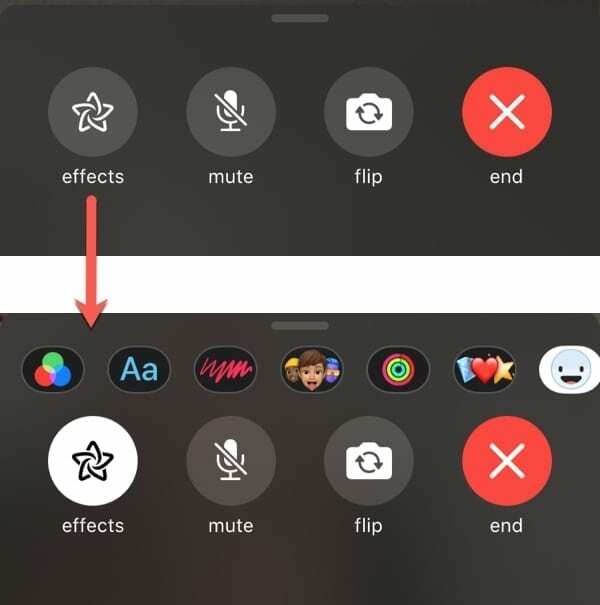
Com exceção dos filtros que se aplicam a toda a tela, você pode mover o texto, adesivos e formas para qualquer lugar da tela que desejar.
Infelizmente, o aplicativo FaceTime no macOS atualmente não oferece suporte para efeitos de câmera. Esperançosamente, esse é um recurso que a Apple trará para o aplicativo Mac no futuro.
Use filtros legais
Para aplicar um filtro à sua aparência, como uma história em quadrinhos, aquarela ou efeito de tinta, toque no Filtro ícone.
Você pode escolher um filtro rápido a partir das opções ou deslizar para cima para ver todos eles. Você verá a imagem da sua câmera com cada filtro aplicado a ela, então basta tocar naquele que deseja usar e é isso que o seu interlocutor verá.
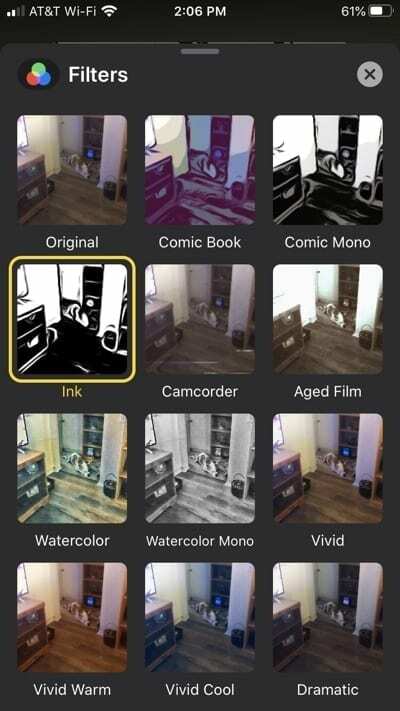
Incluir texto descolado
Quer incluir algum texto na sua ligação FaceTime? Toque em Texto ícone na seção Efeitos.
Como com os filtros, você pode deslizar para cima e ver a variedade de estilos de texto que pode usar. Escolha aquele que deseja usar, digite seu texto e o chamador o verá na tela onde quer que você o coloque.
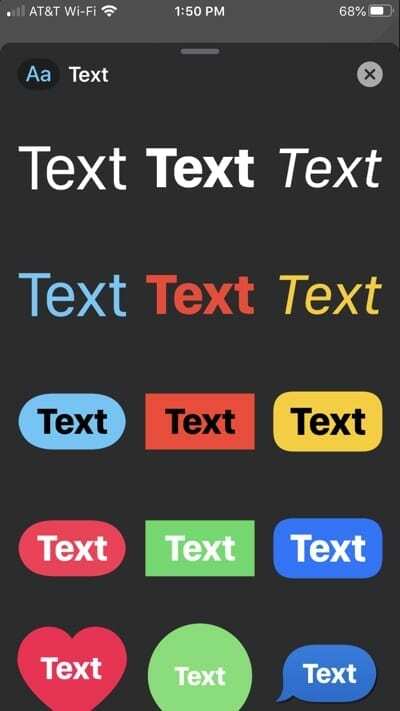
Coloque um adesivo divertido
Se você gosta de use adesivos no app Mensagens, por que não se divertir com eles no FaceTime? Escolha um adesivo de Memoji ou Emoji ou escolha um de seu aplicativo favorito.
Basta percorrer as opções de Efeitos até ver o pacote de adesivos que deseja usar e tocar. Escolha seu adesivo e pronto, está na tela!
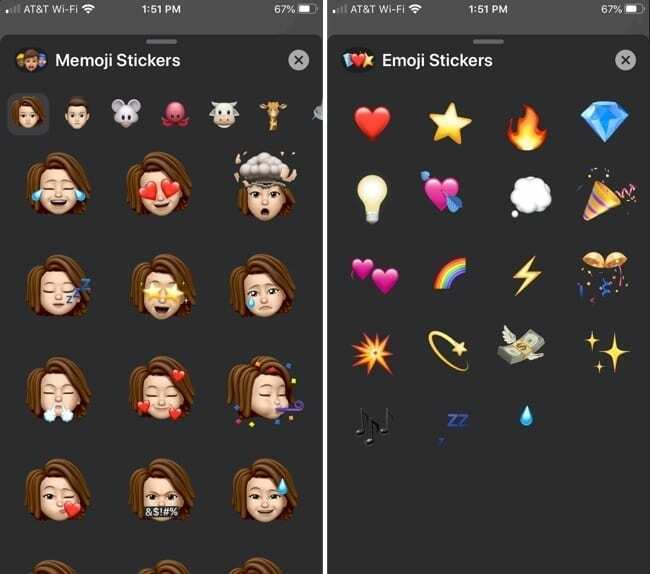
Adicione uma forma bacana
Talvez você prefira usar uma forma em vez de um adesivo. Toque em Forma ícone nas opções de Efeitos e você encontrará formas de todos os tipos. De flores a corações e flechas, você encontrará uma seleção bonita e colorida de formas.
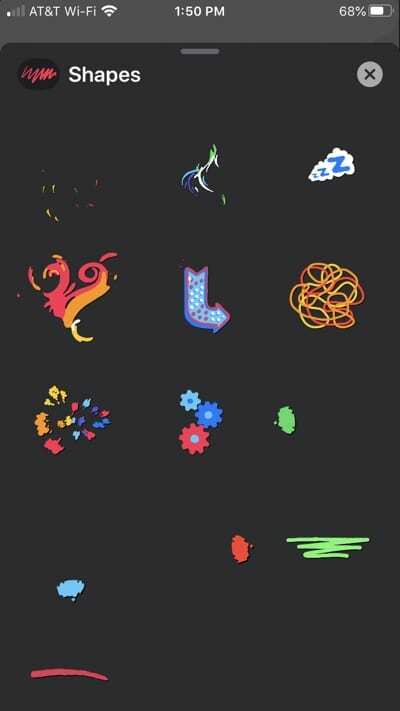
Seja um Animoji ou Memoji
Outra opção que pode ser muito divertida é se transformar em um Animoji ou Memoji. Para usar esse tipo de efeito, você precisará de um iPhone com Face ID.
Toque em Animoji ícone da seção Efeitos, escolha qual usar, e seu chamador verá aquele personagem falando em vez de você!
Os efeitos FaceTime tornam chamadas divertidas
Se você está apenas fazendo uma ligação curta do FaceTime para saber como está a vovó, você pode não querer perder tempo navegando por esses efeitos de câmera. Mas se você planeja ficar na ligação por um tempo, por que não torná-lo um pouco mais agradável?
Você vai aproveitar os efeitos do FaceTime bacana na sua próxima ligação? Em caso afirmativo, diga-nos qual é o seu favorito! Você pode comentar abaixo ou entrar em contato conosco Twitter ou Facebook.

Sandy trabalhou por muitos anos no setor de TI como gerente de projetos, gerente de departamento e líder de PMO. Ela então decidiu seguir seu sonho e agora escreve sobre tecnologia em tempo integral. Sandy segura um Bacharel em ciências em Tecnologia da Informação.
Ela adora tecnologia - especificamente - jogos e aplicativos incríveis para iOS, software que torna sua vida mais fácil e ferramentas de produtividade que você pode usar todos os dias, tanto no trabalho quanto em casa.
Seus artigos têm sido regularmente apresentados em MakeUseOf, iDownloadBlog e muitas outras publicações de tecnologia de ponta.